こんな方におすすめ
- Shopiyで商品をランキング順に表示したい方
- コレクションページの最初の並び順を変更したい方
ネットショップを運用する上で、ランキングは欠かせません。 ランキングを表示することで、お客様が何を買おうか迷ったときに、購入しやすくなります。 今回は、商品をランキング順に表示する方法を紹介します。
ポイント
「やり方がよくわからない」という方はお問い合わせください!
無料でビデオ通話(zoom使用)をしながら解説いたします!
ランキングの作成
今回作成するのはこちらになります。
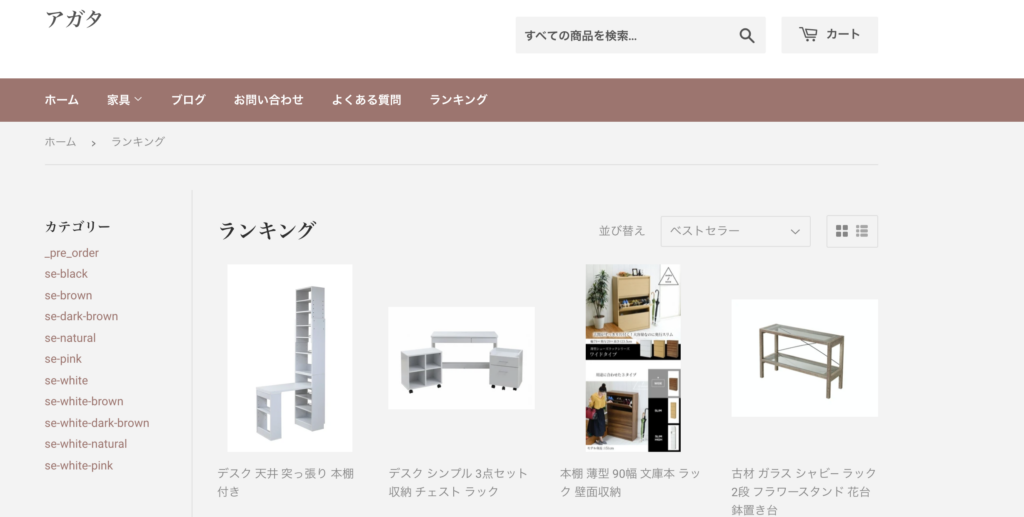
コレクションの作成
まずはランキングコレクションを作成します。
コレクションにてコレクションを作成するをクリックしてください。
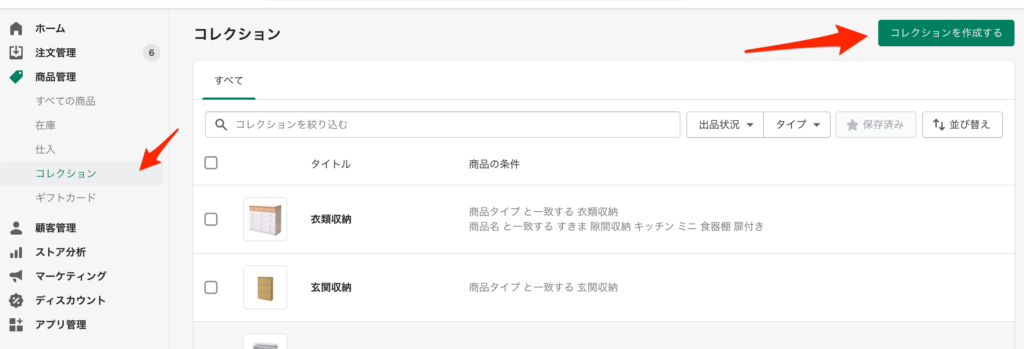
タイトルをつけます。
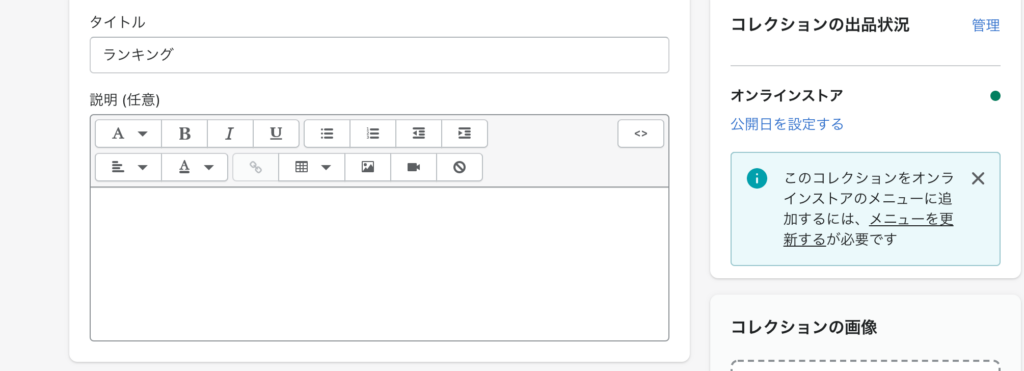
全ての商品を対象にします。
色々な方法がありますが、今回は「商品名」「が一致しません」「自分のサイトにない商品の名前」を設定します。
こうすることで全ての商品が選択されます。
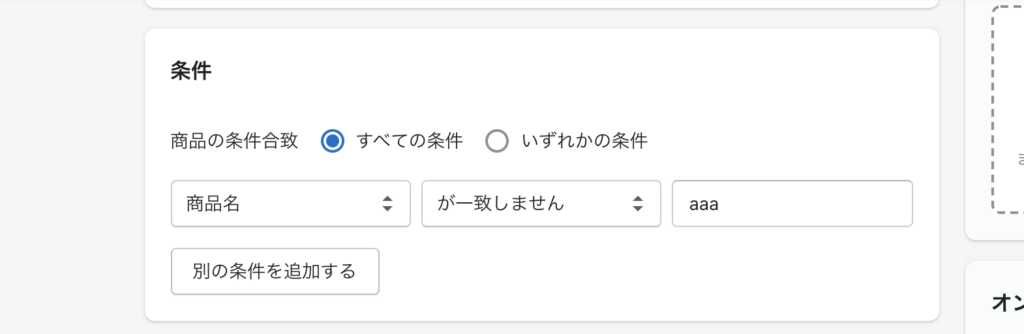
並び順を売上順に
続いて、並び替えがベストセラーになっているのを確認します。
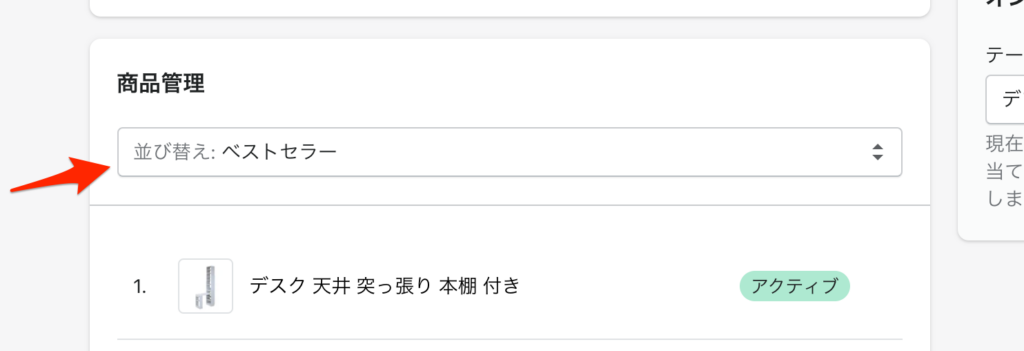
これで設定は完了です。
保存をしてください。
メニューに追加
最後に、作成したランキングコレクションをメニューに追加しましょう。
オンラインストア▶︎メニューと進み、メインメニューをクリックしてください。
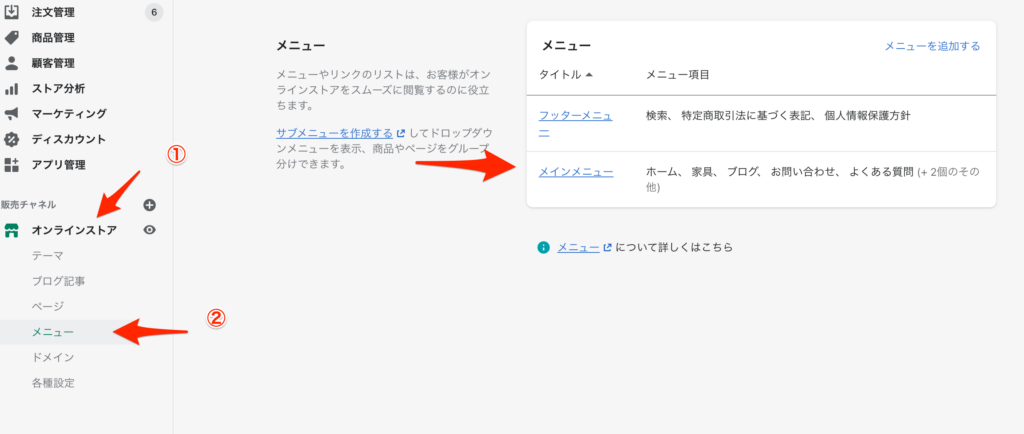
次のように設定します。
リンクの部分はコレクション▶︎ランキングと選択してください。
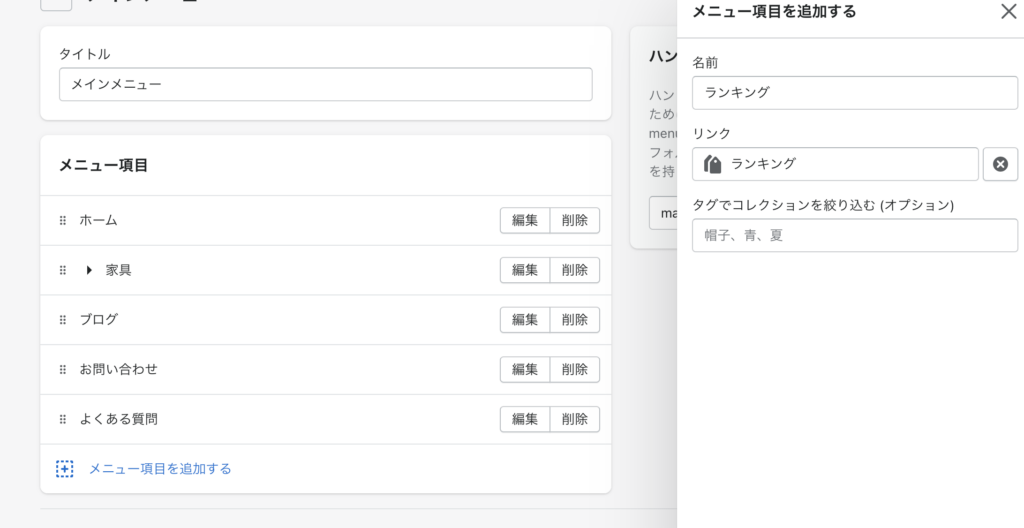
これで、このように設定されました。
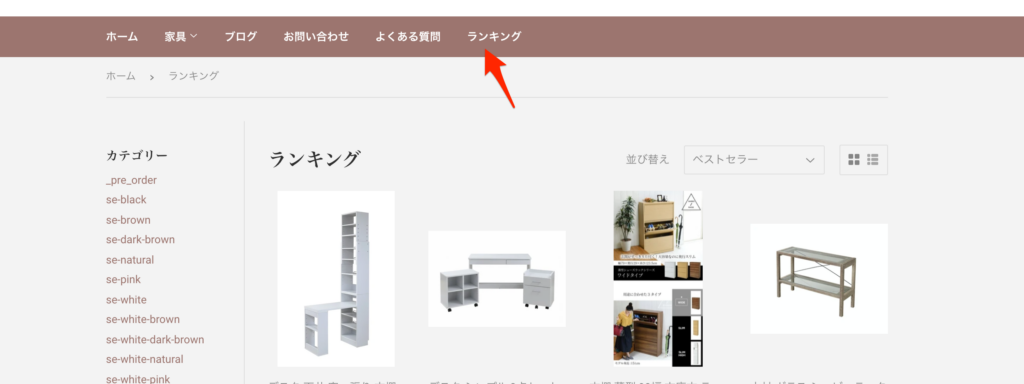
その他の並び順に
今回紹介した「売上順」の他にも、コレクションページは様々な順番で並び替えることができます。 並び替えができる項目は次の通りです。
- 売上順
- 名前順
- 価格の高い順
- 価格の低い順
- 新着順
- 手動
こちらの部分で設定できます。
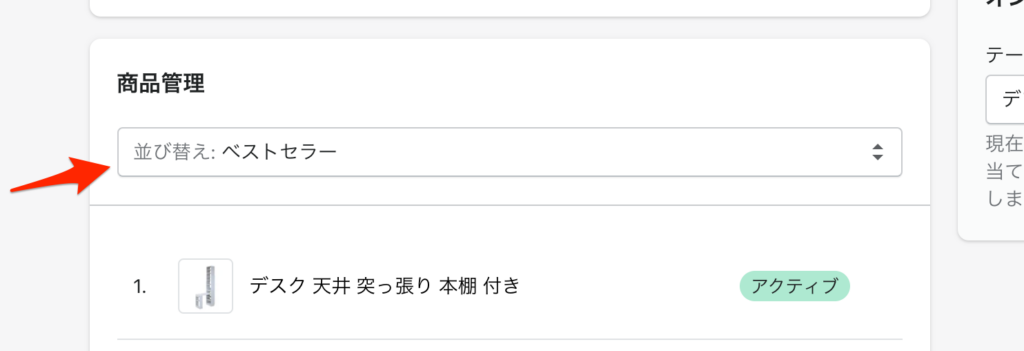
まとめ&サービス
以上でランキング順に並び替える方法の解説を終了します。
今回の記事に関して、質問やご意見ございましたら下記問い合わせフォームよりご連絡ください。
ポイント
「やり方がよくわからない」という方はお問い合わせください!
無料でビデオ通話(zoom使用)をしながら解説いたします!
